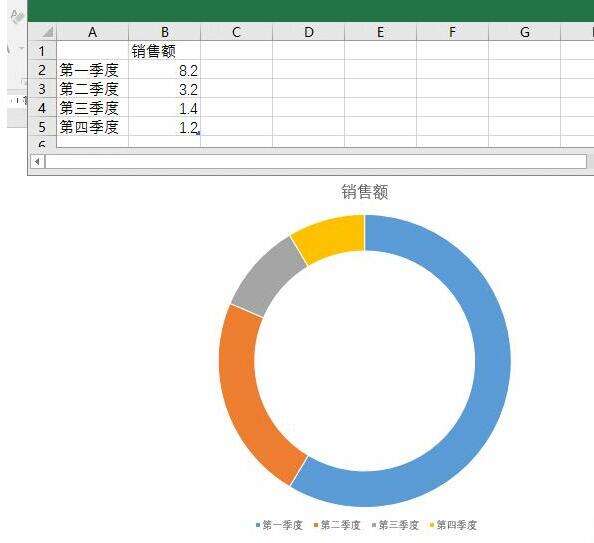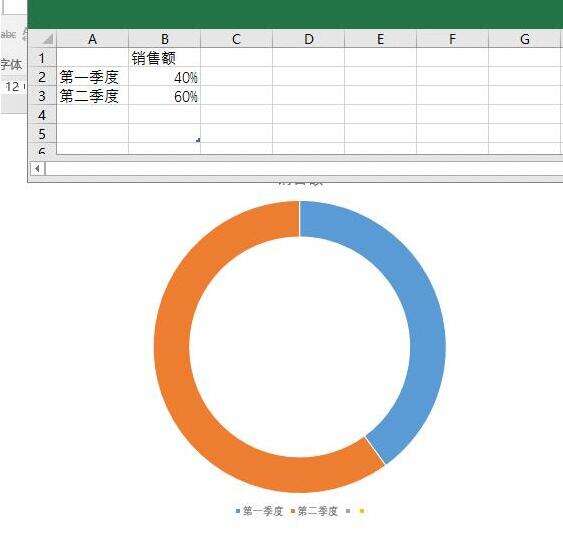PPT中插入excel的环形数据图表的详细方法
办公教程导读
收集整理了【PPT中插入excel的环形数据图表的详细方法】办公软件教程,小编现在分享给大家,供广大互联网技能从业者学习和参考。文章包含270字,纯文字阅读大概需要1分钟。
办公教程内容图文
1、新建一个PPT页面,然后插入Excel的环形图。
2、删除表中多余的数据,留下两行数据,并设置为百分比形式,方便设置参数。
3、将B列数据根据显示的需要复制到其他列。从本列样图来看在复制5列的样子。注意为什么动图操作没有使用拖拽单元格复制,而是老老实实用的复制黏贴的方法,大家实际自己操作的时候自己体会。
4、复制出来个N个后,将橙色的部分设置为无颜色,就完成了。
注意:
1、用PPT做类似这样的信息图表,可以用图形化绘制也可以用Excel数据来精确制作
2、该技巧Excel2007版本以上有效。
办公教程总结
以上是为您收集整理的【PPT中插入excel的环形数据图表的详细方法】办公软件教程的全部内容,希望文章能够帮你了解办公软件教程PPT中插入excel的环形数据图表的详细方法。
如果觉得办公软件教程内容还不错,欢迎将网站推荐给好友。